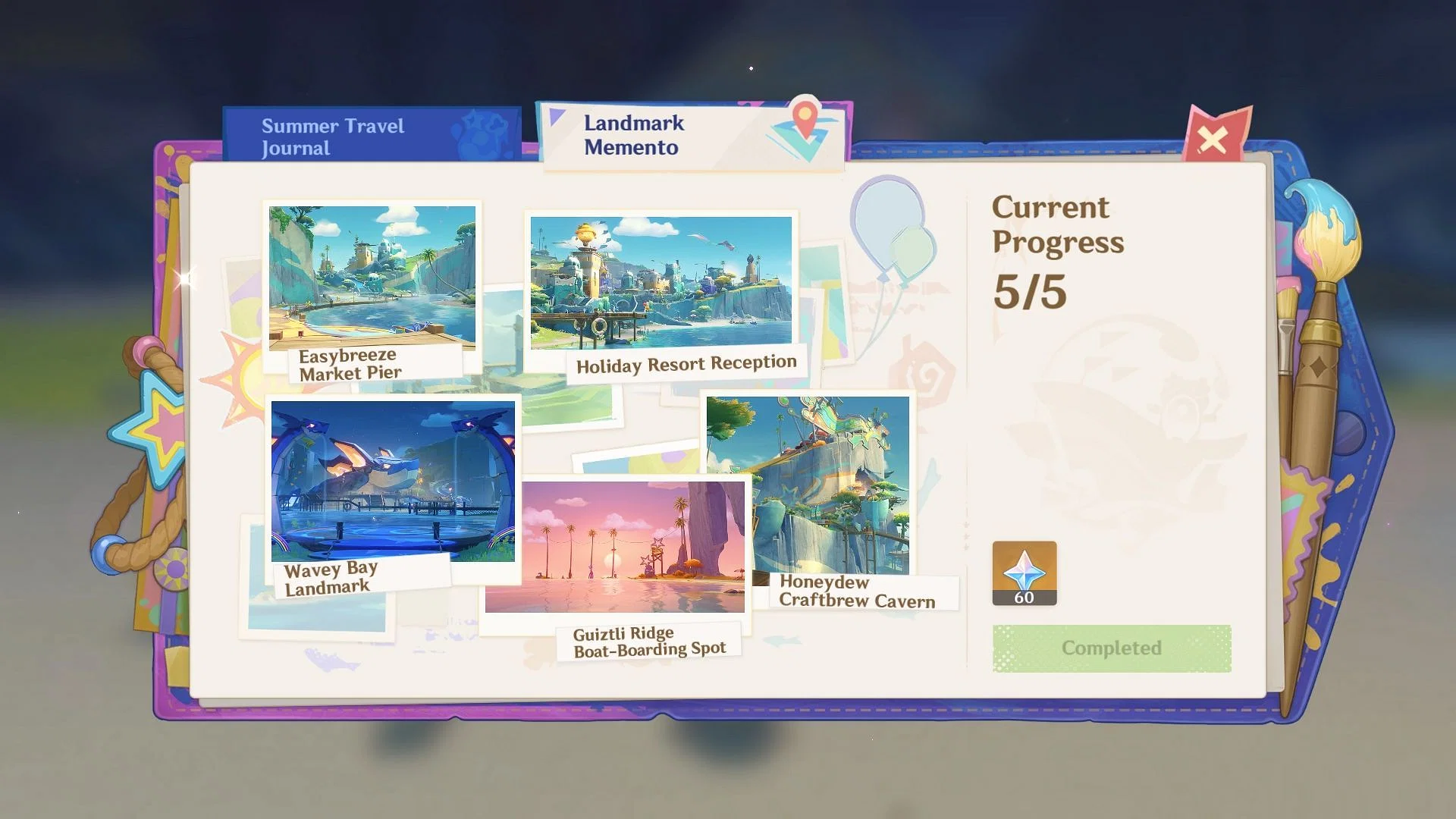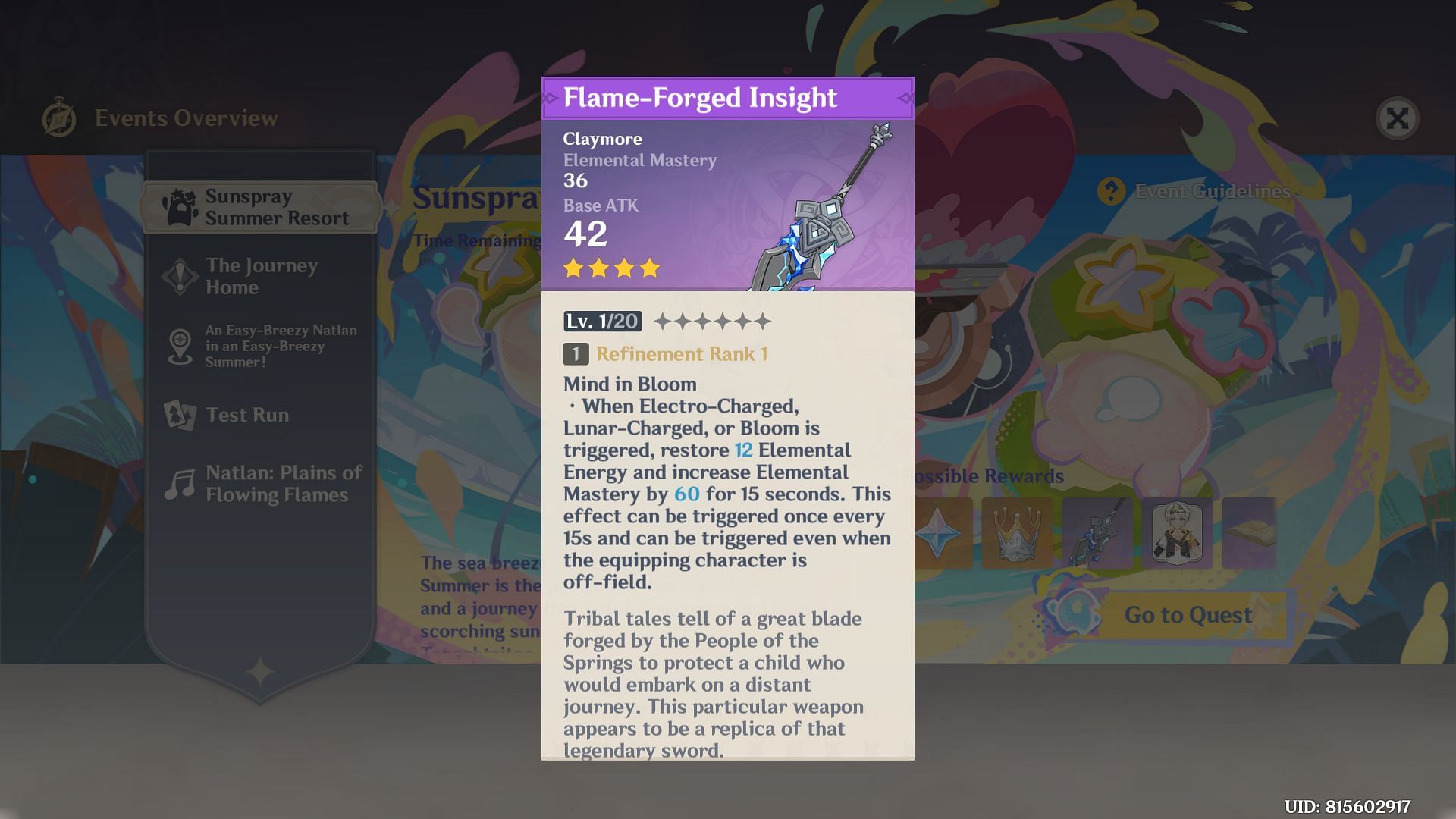Microsoft Flight Simulator: Как Найти Свой Дом

Конечно жа Вы можете отследить свое место жительство прямо в игре, и в этом гайде мы расскажем, как это сделать!

Одним из самых интересных и важных в Microsoft Flight Simulator является возможность летать в любую точку мира, от известных достопримечательностей до чудес природы и даже вашего дома.
Хотя мы уверены, что большинству из вас захочется подняться в небо над некоторыми из самых высоких зданий в мире или точками происхождения теорий заговора, такими как Зона 51, есть большая вероятность, что вы похожи на нас, и Первое, что вам нужно сделать, это найти свой дом.
В отличие от известных достопримечательностей, туристических достопримечательностей или исторических мест, вы не можете легко найти свой район в качестве места назначения. Чтобы добраться до дома в Microsoft Flight Simulator , вам потребуется небольшое исследование и планирование. В этом руководстве мы покажем вам, как найти небо над собственной головой.
КАК НАЙТИ СВОЙ ДОМ
Сначала загрузите интерактивную карту, такую как Карты Google или любую карту Microsoft Flight Simulator , Карты Bing .
Обычно вы можете найти свой курс двумя способами:
- Поиск вашего дома по точным координатам (самый быстрый способ)
- Навигация из ближайшего аэропорта
Оба варианта приведут вас к одному месту назначения. Это просто зависит от того, сколько усилий вы хотите приложить.
ИСПОЛЬЗОВАНИЕ КООРДИНАТ
Если вы хотите быстро появиться в небе над своим домом, вы можете использовать точные координаты своего дома. Введя широту и долготу того места, где вы живете, вы установите индивидуальный пункт прибытия или отправления прямо у порога.
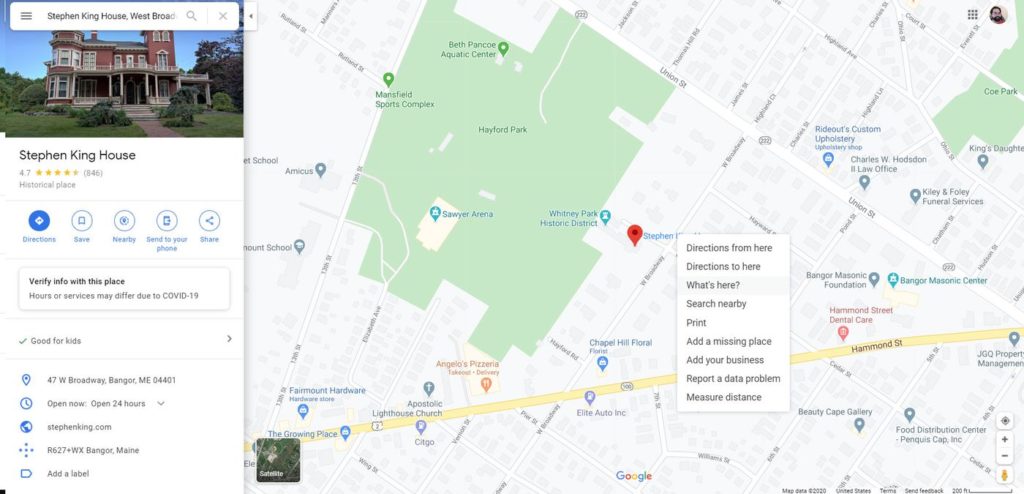
Такой сервис, как Google Maps, может дать вам ваши координаты с помощью нескольких щелчков мышью. Чтобы найти координаты вашего дома:
- Введите свой адрес в Google Maps.
- Щелкните правой кнопкой мыши появившуюся красную булавку и выберите «Что здесь?» из загружаемого меню, и в нижней части экрана появится небольшое диалоговое окно с координатами.
- Нажмите на координаты, и меню слева от экрана будет заменено информацией об этих точных координатах.
- Скопируйте больший набор чисел жирным шрифтом (те, в которых есть стороны света).
- Вставьте координаты в поле поиска в меню режима карты / свободного полета Microsoft Flight Simulator .
- Нажмите на два набора чисел, которые появляются со значком булавки рядом с ними. Ваша карта увеличит эти координаты, что позволит вам установить это место в качестве пункта прибытия или отправления.
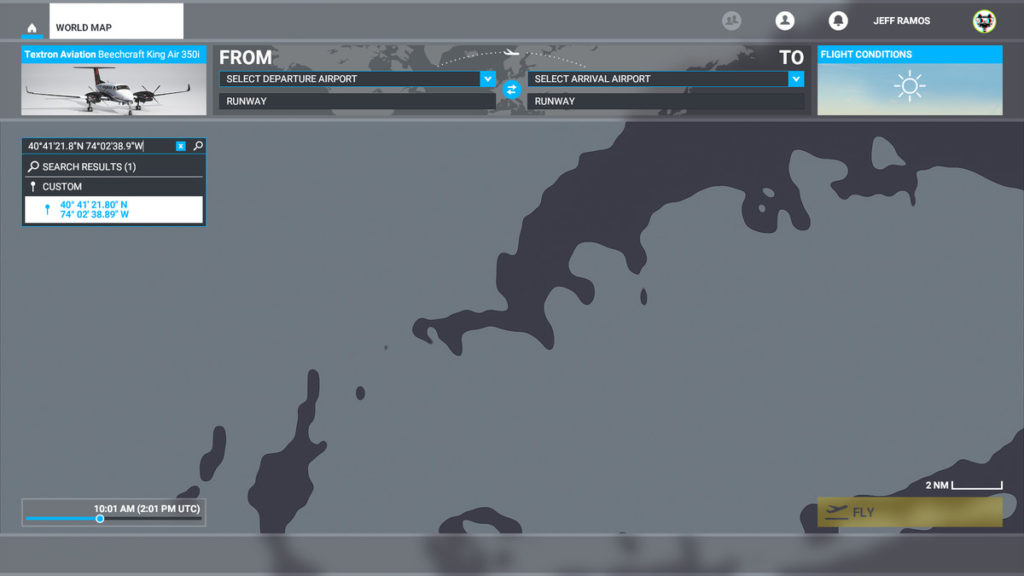
Установите свой дом в качестве пункта прибытия, а не пункта отправления. Если вы выберете свой дом в качестве отправной точки, вы появитесь рядом с ним, на высоте нескольких тысяч футов, что затрудняет обнаружение вашего порога. Чтобы упростить поиск своего дома, щелкните карту, чтобы указать точку отправления где-нибудь рядом с домом, или найдите ближайший аэропорт.
ВЫЛЕТ ИЗ АЭРОПОРТА
Если вы знаете ближайший к дому аэропорт, вы можете ввести его в качестве пункта назначения в режиме « Карта мира / свободный полет» .
Если вы не знаете, какой аэропорт ближе всего к вашему дому, вот как его найти:
- Введите свой адрес в свой картографический сервис.
- Найдите аэропорты в этой области.
- Если вам не удается что-то легко найти, попробуйте уменьшить масштаб в программном обеспечении карты и повторите поиск.
Вы можете летать из большинства аэропортов из крупных международных пунктов в небольшие пригородные зоны.
Как только вы найдете, откуда вы собираетесь взлететь, используйте свой картографический сервис, чтобы найти маршруты проезда из этого аэропорта к месту назначения.
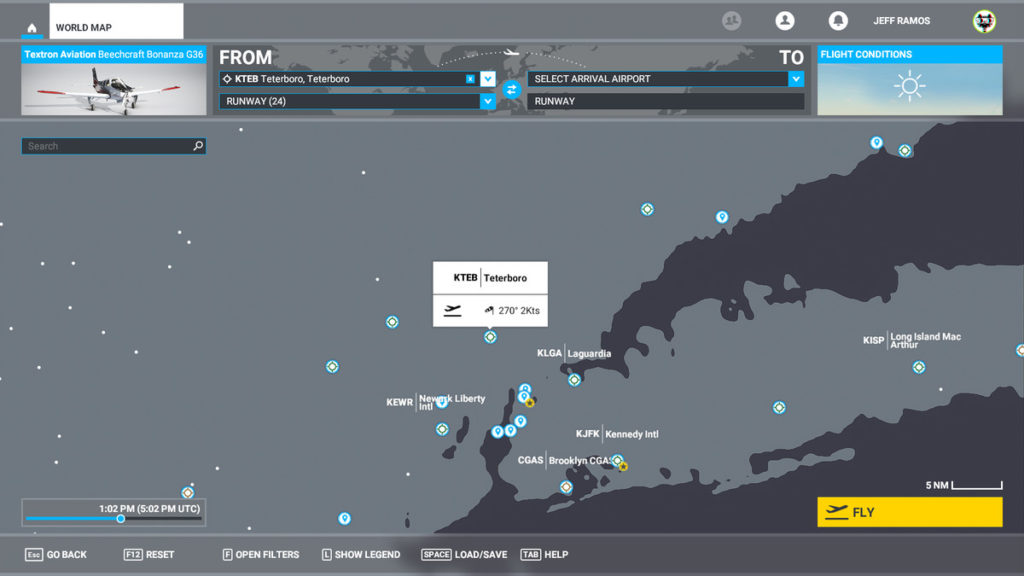
Чтобы получить указания по проезду, нужно определить относительное направление, в котором вам нужно лететь из аэропорта до вашего дома. После того, как вы это выяснили, найдите свой аэропорт в режиме бесплатного полета и установите его в качестве места отправления. Оттуда вам нужно будет выполнить некоторую ручную навигацию, чтобы выяснить, как найти, где вы живете.
КАК ПРИЛЕТЕТЬ К ТЕБЕ ДОМОЙ
Чтобы уверенно долететь до вашего дома из аэропорта или ближайшего пункта назначения, вам необходимо использовать две карты: карту, загруженную в ваш веб-браузер или мобильное устройство, а также игровую карту Microsoft Flight Simulator , Visual Flight Rules карта (ПВП) . Вы можете получить к нему доступ, нажав клавишу V на клавиатуре ПК или выделив меню панели инструментов в верхней части экрана и выбрав его.
Вам нужно будет сравнить вашу реальную карту и VFR, чтобы найти идентифицируемые ориентиры. На вашей личной карте, вероятно, показаны основные автомагистрали, водоемы, топографические данные и многое другое. VFR показывает аналогичную, но гораздо менее подробную информацию.
После того, как вы оба загрузились, сравните, как каждая из них представляет основные магистрали и водоемы.
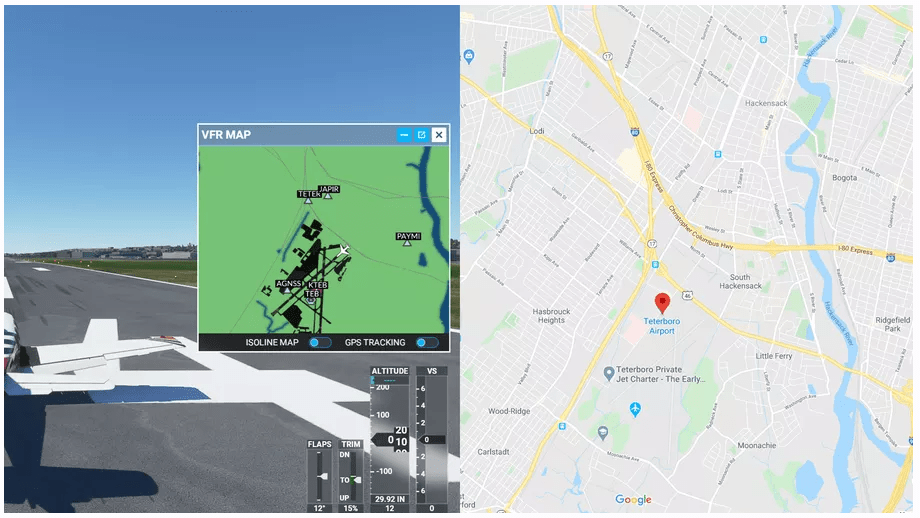
В приведенном выше примере мы открыли карту VFR в Microsoft Flight Simulator и сравнили ее с Google Maps на другом экране. Мы использовали и то, и другое, чтобы выяснить, как правильно лететь в дом нашего детства. (Автомагистрали желтые на Google Maps или Bing и серые в Microsoft Flight Simulator) .
VFR не предоставил нам идентифицируемой информации, но мы могли видеть, что два шоссе обрамляют аэропорт. С помощью Google Maps мы выяснили, какое шоссе есть какое, и, поскольку мы выросли рядом с этим аэропортом, мы просто использовали шоссе, чтобы вернуться туда, где мы выросли.
Если вы не знакомы с автомагистралями или водоемами вокруг ближайших к вашему дому аэропортов, вам придется выполнить навигацию вручную. Глядя на свою карту в реальной жизни, вы можете увидеть общее направление между аэропортом и вашим домом, если вы уже нанесли на карту маршруты проезда. Поскольку ваша реальная карта и карта VFR симулятора ориентированы одинаково, вы будете знать, в каком направлении вам нужно лететь после взлета из аэропорта.
К сожалению, VFR не идентифицирует обычные улицы и не показывает названия улиц во время полета, поэтому во время полета можно легко заблудиться. В то же время, воссоздание менее известных областей в Microsoft Flight Simulator не совсем точно, поэтому местные ориентиры, по которым вы можете ориентироваться, не обязательно будут выглядеть одинаково. В случае сомнений обратитесь к своей реальной карте, чтобы сориентироваться, и сравните ее с тем, что показывает вам VFR.
 Спасибо большое!
Спасибо большое!